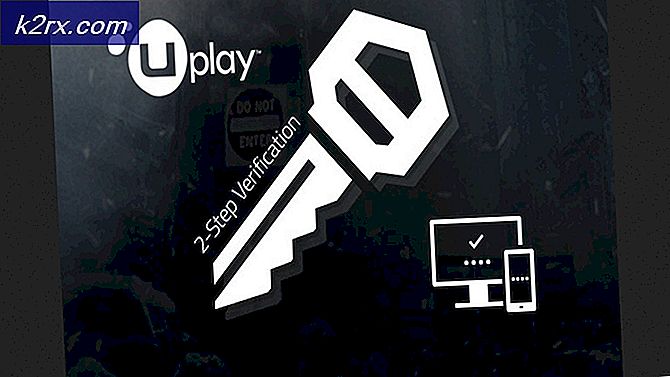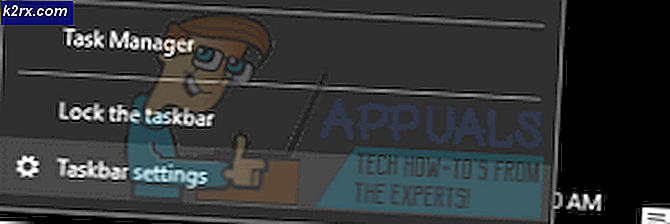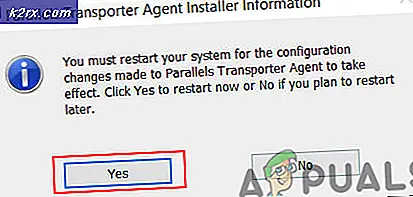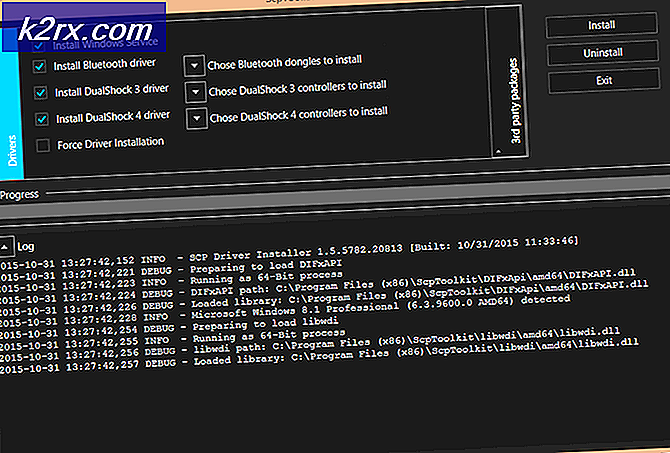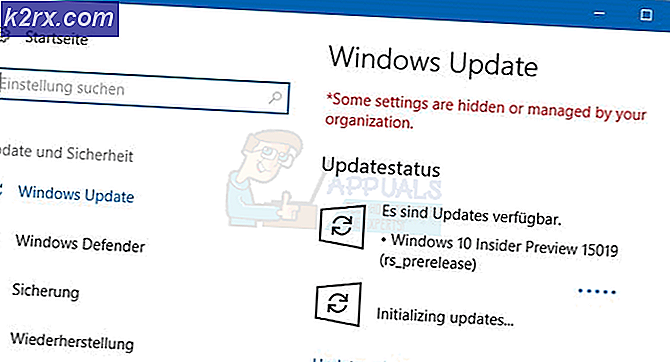แก้ไข: opvapp.exe หยุดทำงานแล้ว
opvapp.exe เป็นส่วนหนึ่งของ ซอฟต์แวร์ Omnipass หรือ HP SimplePass ที่ แท้จริง ซึ่งขึ้นอยู่กับรุ่นของคอมพิวเตอร์ ปฏิบัติการของ Opvapp สามารถพบได้ในคอมพิวเตอร์ HP และ Fujitsu ส่วนใหญ่ ตำแหน่งที่ตั้งเริ่มต้นของ opvapp.exe คือ C: \ Program Files \ Softex \ OmniPass \ for Omnipass และ C: \ Program Pass \ Passwd \ Simple Pass \ สำหรับ SimplePass
ผู้ใช้บางรายประสบปัญหาเกี่ยวกับ opvapp.exe แล้ว คุณอาจพบข้อความแสดงข้อผิดพลาดข้อใดข้อหนึ่งต่อไปนี้เมื่อกระบวนการ Opvapp ขัดข้อง:
- HP SimplePass ( opvapp.exe ) หยุดทำงานแล้ว
- Omnipass ( opvapp.exe ) หยุดทำงานแล้ว
- opvapp.exe พบปัญหาและจำเป็นต้องปิด
- การละเมิดการเข้าถึงตามที่อยู่ FFFFFFFF ในโมดูล opvapp.exe
ในขณะที่ปัญหาส่วนใหญ่เป็นผลมาจากความเสียหายหรือล้าสมัยของ Opvapp.exe ก็อาจเป็นกรณีของมัลแวร์ปลอมเป็นกระบวนการ SimplePass / Omnipass และ camouflaging เองใน C: \ Windows หรือใน C: \ Windows \ system32
OmniPass / SimplePass คืออะไร?
OmniPass และ SimplePass คือแอ็พพลิเคชันไคลเอ็นต์ที่เป็นกรรมสิทธิ์ของเอชพีที่ผู้บริโภคและองค์กรของตนใช้เพื่อล็อกอินเข้าสู่เว็บไซต์และแอ็พพลิเคชัน SSO (single-sign-on) เพื่อปกป้องข้อมูลของตนบนเครื่องพีซี
เมื่อผู้ใช้ติดตั้ง Omnipass หรือ SimplePass การตั้งค่าเริ่มต้นจะสร้างจุดการลงทะเบียนเริ่มต้นใน Windows และบริการ Opvapp จะเริ่มทำงานโดยอัตโนมัติเมื่อผู้ใช้บูทพีซี กระบวนการ opvapp.exe จะทำงานอย่างต่อเนื่องในพื้นหลังจนกว่าจะหยุดด้วยตนเอง แม้ว่าจะเป็นไปได้ที่จะหยุดบริการด้วยตัวเองหรือทำให้การเริ่มต้นทำงานล่าช้าก็ตามจะทำให้โปรแกรมไม่สามารถทำงานได้อย่างถูกต้องหากคุณใช้งานเสร็จสิ้น
กระบวนการ Opvapp เป็นที่รู้กันว่าใช้ทรัพยากรระบบเพียงเล็กน้อยและจะเชื่อมต่อกับเซิร์ฟเวอร์ HP เท่านั้น
ภัยคุกคามด้านความปลอดภัยที่อาจเกิดขึ้น
ในขณะที่ Opvapp ปฏิบัติจริงเป็น Legit และไม่ก่อให้เกิดภัยคุกคามความปลอดภัยใด ๆ ผู้ใช้ไม่ควรมองข้ามความเป็นไปได้ของมัลแวร์ / สปายแวร์ปลอมตัวเป็น opvapp.exe หากต้องการตรวจสอบให้แน่ใจว่าไม่ได้เปิด Task Manager (Ctrl + Shift + Esc) คลิกขวาบน opvapp แล้วคลิก Open File Location
หมายเหตุ: โปรดจำไว้ว่าคุณไม่ควรมีกระบวนการ Opvapp ใน Task Manager ของคุณหากคุณไม่ได้เป็นเจ้าของคอมพิวเตอร์ HP หรือ Fujitsu
ถ้าแฟ้มปฏิบัติการอยู่ใน Program Files \ Softex \ OmniPass หรือใน Program Files \ Hewlett-Packard \ Simple Pass ควรพิจารณาว่าปลอดภัย
อย่างไรก็ตามถ้าปฏิบัติการอยู่ใน C: \ windows หรือ C: \ windows \ system32 มีโอกาสสูงที่คุณจะจัดการกับมัลแวร์หรือสปายแวร์ติดเชื้อ ลักษณะการทำงานที่พบโดยทั่วไปของแอ็พพลิเคชันที่ไม่ประสงค์ดีที่จะซ่อนอยู่ภายในไดเร็กทอรีของ Windows เพื่อหลีกเลี่ยงการตั้งค่าสถานะโดยการตรวจสอบความปลอดภัย
วิธีการแก้ไข opvapp.exe ได้หยุดทำงานแล้ว
ขึ้นอยู่กับตำแหน่งของ opvapp.exe คุณจะต้องดำเนินการที่เหมาะสมเพื่อแก้ไข opvapp.exe ได้หยุดทำงาน ผิดพลาด
ถ้ากระบวนการนี้อยู่ในไดเร็กทอรีเริ่มต้นให้ทำตาม วิธีที่ 1 เพื่อติดตั้งซอฟต์แวร์ OmniPass / SimplePass ใหม่ ถ้า opvapp.exe อยู่ในไดเร็กทอรี Windows (เช่น c: \ windows หรือ c: \ windows \ system32) ให้ ทำตาม วิธีที่ 2 เพื่อล้างระบบการติดมัลแวร์หรือสปายแวร์
วิธีที่ 1: การติดตั้ง Omnipass / SimplePass ใหม่
ถ้าคุณระบุว่าคุณไม่ได้เกี่ยวข้องกับภัยคุกคามด้านความปลอดภัยการดำเนินการที่เป็นไปได้เพียงอย่างเดียวที่จะแก้ไข opvapp.exe ได้ยุติ ข้อผิดพลาดใน การทำงาน คือการถอนการติดตั้งและติดตั้งซอฟต์แวร์ Omnipass / SimplePass ใหม่ ต่อไปนี้เป็นคำแนะนำแบบทีละขั้นตอนผ่านกระบวนการทั้งหมด:
- เปิดหน้าต่าง Run ( Windows key + R ) แล้วพิมพ์ appwiz.cpl กด Enter เพื่อเปิด โปรแกรมและคุณลักษณะ
- ใน โปรแกรมและคุณลักษณะ ให้เลื่อนลงไปที่ Omnipass หรือ Simplepass ขึ้นอยู่กับกรณีของคุณ จากนั้นให้คลิกขวาที่ไฟล์แล้วเลือก ถอนการติดตั้ง และทำตามคำแนะนำบนหน้าจอเพื่อลบซอฟต์แวร์ออกทั้งหมด คุณจะได้รับพร้อมท์ให้รีบูตเมื่อสิ้นสุด
- เมื่อยกเลิกการติดตั้งซอฟต์แวร์แล้วระบบของคุณจะรีบูตให้ใส่สื่อ HP ของคุณแล้วติดตั้ง SimplePass / Omnipass อีกครั้ง ถ้าคุณไม่มีสื่อการติดตั้งให้ไปที่ลิงค์นี้ (ที่นี่) และดาวน์โหลดเวอร์ชันล่าสุด
- ทำตามคำแนะนำบนหน้าจอเพื่อติดตั้งซอฟต์แวร์ใหม่และรีบูตระบบของคุณในตอนท้าย
- หากการติดตั้งใหม่ได้แทนที่ไฟล์ที่เสียหายแล้วกระบวนการ Opvapp จะไม่เกิดปัญหากับข้อผิดพลาดใน การทำงาน อีกต่อไป
หมายเหตุ: ผู้ใช้บางรายรายงานกรณีที่การถอนการติดตั้ง Simplepass / Omnipass ล้มเหลวผ่านทางหน้าต่าง Add or Remove Programs นี่เป็นหลักฐานว่าไฟล์บางไฟล์จากภายในซอฟต์แวร์มีความเสียหาย หากคุณกำลังดิ้นรนกับปัญหาเดียวกันให้ใช้โปรแกรมถอนการติดตั้งที่มีประสิทธิภาพมากขึ้นเช่น CCleaner หรือ Revo เพื่อกำจัดร่องรอยของซอฟต์แวร์ จากนั้นทำตามขั้นตอนที่ 3 และ 4 เพื่อติดตั้งซอฟต์แวร์อีกครั้ง
PRO TIP: หากปัญหาเกิดขึ้นกับคอมพิวเตอร์หรือแล็ปท็อป / โน้ตบุ๊คคุณควรลองใช้ซอฟต์แวร์ Reimage Plus ซึ่งสามารถสแกนที่เก็บข้อมูลและแทนที่ไฟล์ที่เสียหายได้ วิธีนี้ใช้ได้ผลในกรณีส่วนใหญ่เนื่องจากปัญหาเกิดจากความเสียหายของระบบ คุณสามารถดาวน์โหลด Reimage Plus โดยคลิกที่นี่วิธีที่ 2: การลบมัลแวร์ / สปายแวร์
หากคุณค้นพบว่าตำแหน่งของ Opvapp อยู่ในไดเรกทอรี Windows คุณสามารถมั่นใจได้ว่าคุณกำลังติดต่อกับมัลแวร์ / สปายแวร์บางประเภท จนกว่าคุณจะย้าย opvapp.exe ไปยังตำแหน่งนั้นด้วยตัวคุณเอง
ในสถานการณ์เช่นนี้สถานที่ที่ชัดเจนในการเริ่มต้นอยู่ในชุดรักษาความปลอดภัยของคุณ หากคุณติดตั้งโปรแกรมป้องกันไวรัสที่ 3 ไว้ใช้เพื่อทำการสแกนระบบแบบเต็ม หากคุณไม่มีชุดโปรแกรมป้องกันไวรัสภายนอกให้ใช้ Windows Defender เปิดหน้าต่าง Run ( Windows key + R ) พิมพ์ C: \ Program Files \ Windows Defender \ msascui.exe แล้วคลิก Enter เพื่อเปิด Windows Defender
ใน หน้าต่าง Windows Defender Antivirus ไปที่แท็บ หน้าแรก ตั้งค่า ตัวเลือกการสแกน ให้ เต็ม และกดปุ่ม สแกนเดี๋ยวนี้
หมายเหตุ: โปรดอดทนรอเพราะกระบวนการนี้อาจใช้เวลาหลายชั่วโมง
หากมัลแวร์ถูกระบุและกักเก็บไว้ให้รีบูตระบบของคุณและกลับไปที่ Task Manager (Ctrl + Shift + Esc) เพื่อดูว่ากระบวนการนี้ถูกนำออกแล้วหรือไม่ หากยังคงอยู่ให้คลิกขวาที่ ไฟล์ แล้วเลือก เปิดตำแหน่งไฟล์ เพื่อดูว่าอยู่ในตำแหน่งที่ปลอดภัยหรือไม่ หากกระบวนการนี้ไม่มีอยู่อีกต่อไปหรือถ้าไฟล์อยู่ใน Program Files \ Softex \ OmniPass \ หรือ C: \ Program Files \ Hewlett-Packard \ Simple Pass \ คุณสามารถจัดการกับมัลแวร์ได้
หากการสแกนไม่ได้ระบุถึงภัยคุกคามด้านความปลอดภัยคุณควรลองลบมัลแวร์โดยใช้เครื่องมือที่มีประสิทธิภาพมากขึ้น ไมโครซอฟท์ได้พัฒนาเครื่องมือรักษาความปลอดภัยสำหรับมัลแวร์ที่แพร่หลายซึ่งเป็นที่รู้จักกันว่าไม่สามารถสแกนระบบได้ เครื่องมือกำจัดซอฟต์แวร์ที่เป็นอันตรายของ Windows (MSRT) เป็นเครื่องมือสแกนมัลแวร์ที่มีประสิทธิภาพซึ่งจะระบุลบและยกเลิกการเปลี่ยนแปลงที่ทำโดยภัยคุกคามความปลอดภัยส่วนใหญ่
ปกติ MSRT จะรวมอยู่ในการสแกนของ Windows Defender และมีการอัปเดตเป็นประจำผ่าน WU (Windows Update) แต่ถ้าคุณไม่มีการอัปเดต WU ล่าสุดหรือไม่ใช้ Windows Defender คุณสามารถดาวน์โหลดเครื่องมือแบบสแตนด์อโลนได้จากลิงค์ Microsoft อย่างเป็นทางการ (ที่นี่)
หมายเหตุ: โปรด ดาวน์โหลดเวอร์ชันที่เหมาะสมกับเวอร์ชัน Windows ของคุณ
เมื่อการดาวน์โหลดเสร็จสมบูรณ์ให้เปิด MSRT executable และเลือก Full scan จากนั้นกด Next และรอให้การดำเนินการเสร็จสิ้น เครื่องมือนี้จะจัดการกับภัยคุกคามด้านความปลอดภัยที่พบโดยอัตโนมัติและเปลี่ยนการเปลี่ยนแปลงโดยมัลแวร์
หาก MSRT ไม่สามารถแก้ไขปัญหาด้านความปลอดภัยหรือต้องการตรวจสอบได้เป็นพิเศษคุณสามารถสแกนระบบด้วยโซลูชันของ บริษัท อื่นเช่น MalwareBytes ในขณะที่ MSRT มีประสิทธิภาพในการจัดการกับมัลแวร์ใด ๆ ที่มีผลต่อองค์ประกอบของ Windows มัลแวร์ไบต์มักจะถือว่าดีกว่าในการรับภัยคุกคามอื่น ๆ เช่นความพยายามในการใช้งานสปายแวร์แอดแวร์และฟิชชิ่ง
PRO TIP: หากปัญหาเกิดขึ้นกับคอมพิวเตอร์หรือแล็ปท็อป / โน้ตบุ๊คคุณควรลองใช้ซอฟต์แวร์ Reimage Plus ซึ่งสามารถสแกนที่เก็บข้อมูลและแทนที่ไฟล์ที่เสียหายได้ วิธีนี้ใช้ได้ผลในกรณีส่วนใหญ่เนื่องจากปัญหาเกิดจากความเสียหายของระบบ คุณสามารถดาวน์โหลด Reimage Plus โดยคลิกที่นี่